
时间:2020-11-16 18:10:21 来源:www.win10xitong.com 作者:win10
windows系统非常经典,我们在办公和娱乐的时候都会用它。你在使用系统的时候有没有遇到Win10系统如何查看电脑内存条频率问题呢?Win10系统如何查看电脑内存条频率这样的不常见的问题,还真把一些大神给弄懵了。要是你也碰到了这个问题该怎么办呢?其实可以来看看小编是怎么处理的:1、按下"win+R"键打开运行,在运行输入"cmd"按下回车键打开命令提示符;2、进去命令提示符之后,输入" wmic memorychip" 就可以很好的解决了。接下去我们就配合图片手把手的教各位Win10系统如何查看电脑内存条频率的法子。
推荐系统下载:win10专业版
第一种方法
第一步:按下"win+R"键打开运行,在运行输入"cmd"按下回车键打开命令提示符;
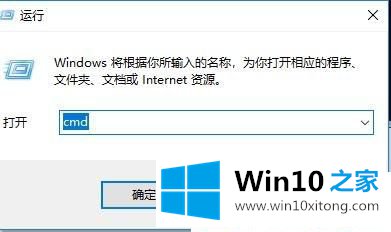
第二步:进去命令提示符之后,输入" wmic memorychip" ,如图:

第三步:按回车键,可以看到内存条的频率,如图:
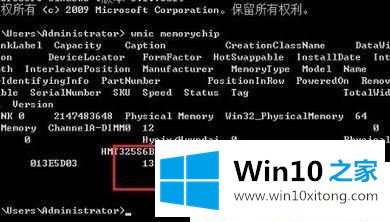
第二种方法
第一步:借用第三方软件查看,如驱动大师,驱动精灵,鲁大师 等等;
第二步:打开第三方软件中的的"硬件检测"功能,就可以看到内存条的详细信息!
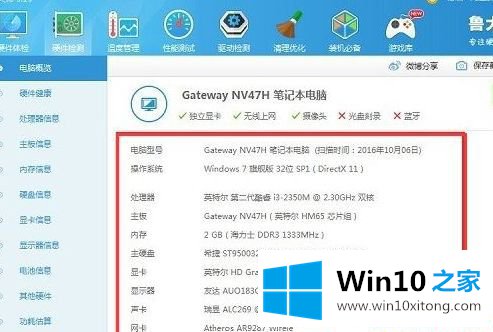
关于Win10系统如何查看电脑内存条频率的教程就给大家介绍到这这边了,大家可以参照上面任意一种方法查看即可。
到这里,Win10系统如何查看电脑内存条频率的法子就给大家说到这里了,获得更多win系统相关教程,可以继续关注本站。